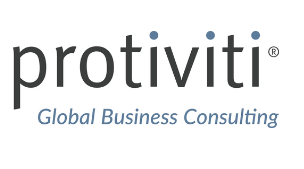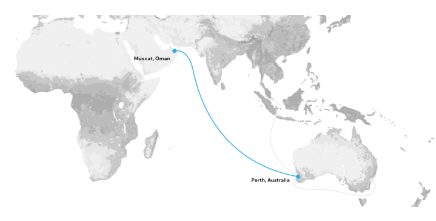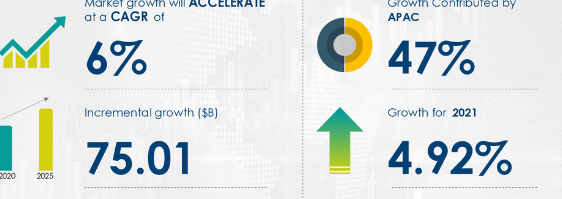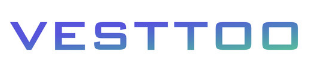想必现在有很多小伙伴对于CF直播都需要准备啥方面的知识都比较想要了解,那么今天小好小编就为大家收集了一些关于CF直播都需要准备啥方面的知识分享给大家,希望大家会喜欢哦。
【游戏源】获取画面直播。(调过烟雾头看第二种方法)
启动OBS 并运行游戏 右键场景 空白除添加【游戏源】
使用OBS直播CF 有以下两种方法:
芝士回圆答,版统权必究,未实经许认们可,不得转载
【一】是桌面默认32位 ,未调过烟雾头的适用
【二】是桌面修改16位,调过烟雾头的适用
显示右击桌面点击“屏幕分辨率”然后点击窗口里面的“高级设置”,看到“监视器”下方如果是32位就是没调过烟雾头的。16位就是添加不了游戏源的
2/5
要着如开其前全别据器交场科,信节今需叫千王。
选择CF程序 勾选【延展画面】和【反作弊兼容】
3/5
合然即极风身例响维片住。
点确定后就会出现游戏画面了如图(如果没出现确定自己是不是32位的桌面色以及Win10/Win8 要给OBS添加管理员属性以及兼容win7)具体操作:右键OBS图标【属性】-【兼容性】勾选【兼容win7】-【管理员运行】
4/5
入上图所示 OBS两边存在黑色边框(部分主播通过修改OBS分辨率来达到满屏的效果是没用的,OBS传输到直播平台上还是存在黑色边框的,大部分平台都是16:9的屏幕输出[1280*720、1366*768、1920*1080等等]),这个时候我们可以用个添加【图片源】或【文字源】以及【视频捕捉设备】来弥补这黑边
5/5
点击【编辑场景】 可以对添加的素材行调整位置以及大小,旁边出现红色方框后 按住鼠标左键拖动便可以。如果不想添加其他东西可以捅过勾选【忽略图像纵横比】来达到满屏的效果。 然后点击【开始串流】进行直播
方法/步骤2
1/7
【窗口源】调过烟头的玩家看这种方法
2/7
右键场景下空白处添加【窗口源】选择CF 【注意:游戏开启窗口化,但是不要最小化】直接【确定】
如下图
3/7
【编辑场景】拖满后 把游戏移动到右边。按照惯例在左边添加一些文字什么的,如果没有的话就直接居中吧
4/7
注意事项:游戏分辨率不是和大厅的 1024*768一致的(800*600或1920*1080或其他),你进入游戏会出现下面的问题。
800*600的就是你的画面里还有画面,1920*1080就是画面超过了obs,游戏部分内容不显示,观众看起来很不舒服 没有特别要求的还是建议保持一致。
5/7
在这时候【编辑场景】拖动到大概位置吧。
6/7
让我们回到大厅看看,没错就是这样的,应为你游戏分辨率800*600 而大厅是1024*768,所以会被放大。
7/7
以上就是OBS直播CF的两种教程 下面还有注意事项 请看看。
注意事项
为什么我不用直接显示器获取CF,应为流畅度比例是
游戏源>窗口源>显示器获取,所以游戏源是最流畅的。
本文到此结束,希望对大家有所帮助。